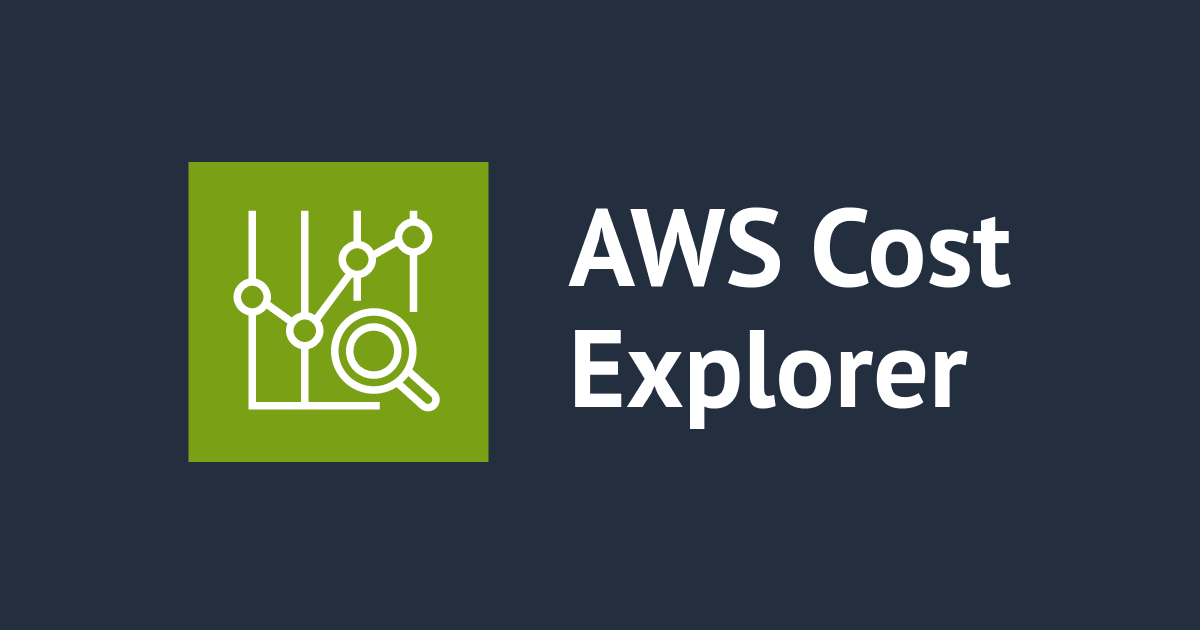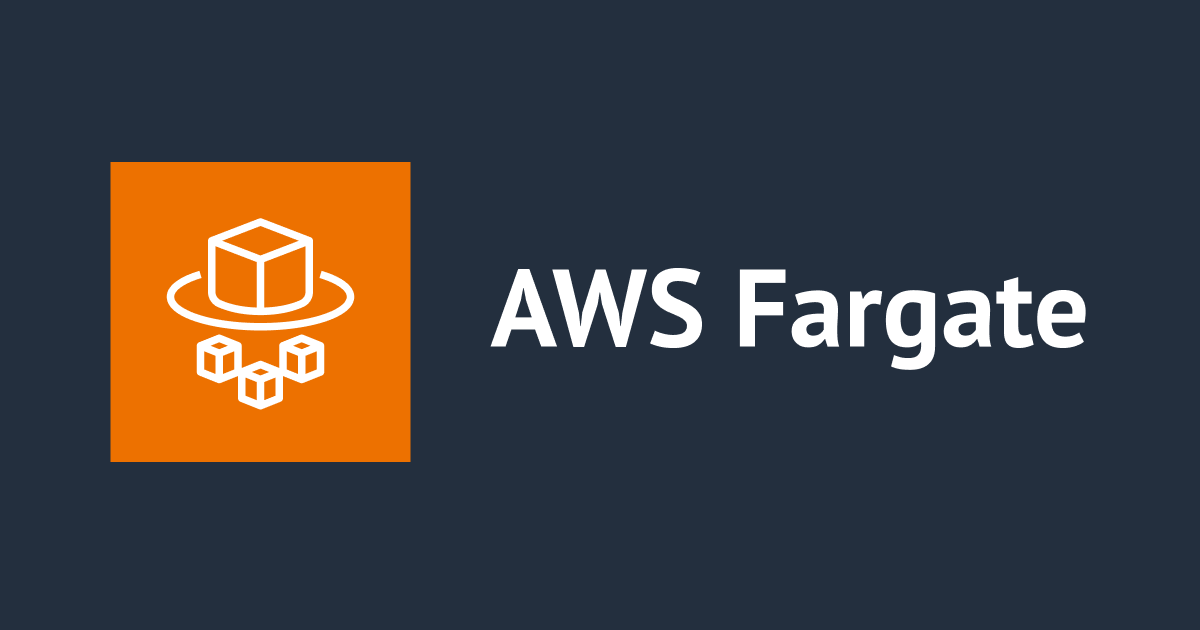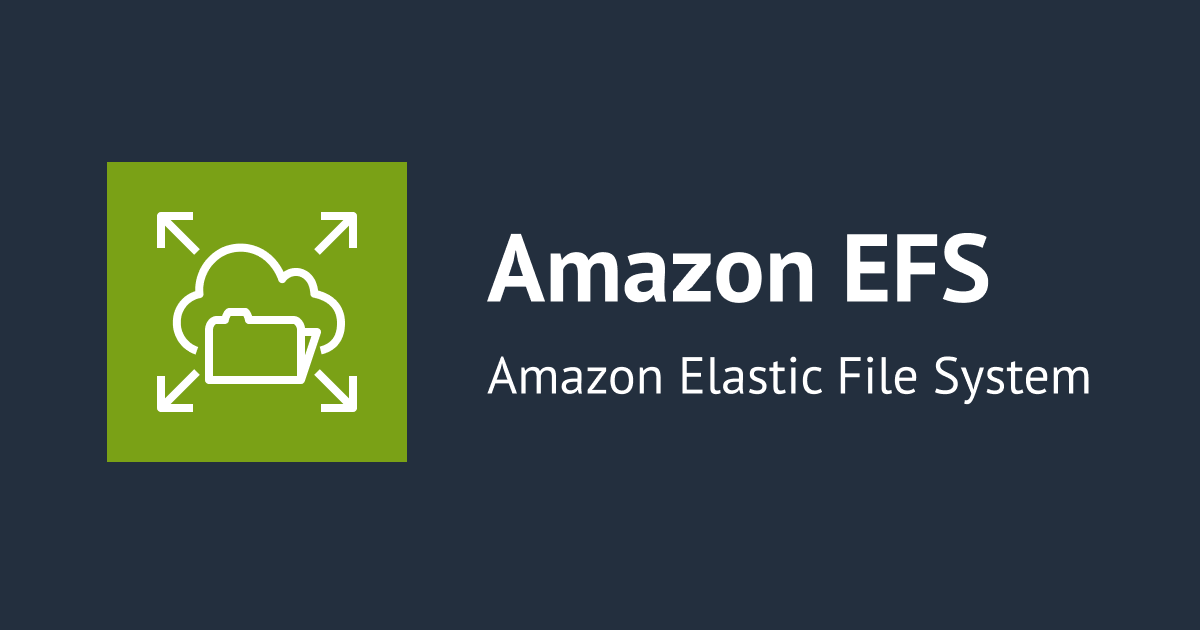
Amazon EFS 백업 및 복원해 보기
안녕하세요 클래스메소드 김재욱(Kim Jaewook) 입니다. 이번에는 Amazon EFS 백업 및 복원해 보는 과정을 정리해 봤습니다.
Amazon EFS를 생성 및 마운트 하는 방법에 대해서는 아래 블로그를 참고해 주세요.
EFS 백업

Amazon EFS를 생성할 떄, 사용자 지정으로 들어와「자동 백업」을 체크해서 AWS Backup을 이용해서 백업을 할 수 있습니다.

「자동 백업」을 체크한 상태에서 AWS Backup으로 들어와서 확인해 보면, 백업 계획이 생성된 것을 확인할 수 있습니다.

백업 규칙을 확인해 보면, 백업 빈도와 수명 주기 같은 설정값들이 자동적으로 설정되어 있는 것을 확인할 수 있습니다.
디폴트로 설정되어 있는 값이기 때문에 수정하고 싶다면「편집」을 클릭합니다.

백업 빈도와 백업 기간을 포함하여 백업 규칙을 사용자 임의로 수정할 수 있습니다.

수정된 부분이 문제없이 반영된 것을 확인할 수 있습니다.

자동 백업 이외에, 온디맨드 백업을 통해서 Amazon EFS를 백업할 수 있습니다.
리소스 유형에는 생성한 EFS를 선택하고, 백업 볼트에는 EFS를 자동 백업 볼트를 선택합니다.

문제없이 백업이 이루어지는 것을 확인할 수 있습니다.
※ 자동 백업의 경우 특정 시간이 지나면 자동적으로 백업이 이루어집니다.
EFS 복원

EFS를 복원하고 싶은 경우 보호된 리소스에서 복구하고 싶은 복구 시점을 선택합니다.
이어서「복원」을 클릭합니다.

복원 유형의 경우 EFS 파일 시스템의 전체 디렉터리와 파일을 복원하는 방법과 특정 파일 혹은 디렉터리를 복원하는 방법이 존재합니다.
이 작업을 수행할 권한이 없습니다. 계정 관리자에게 필요한 권한에 관해 문의하세요.
그대로 복원을 진행시켜 보면, 다음과 같은 에러 메시지가 표시됩니다.

백업 볼트에서 자동 백업 설정으로 생성된「aws/efs/automatic-backup-vault」의 액세스 정책을 확인해 보면 복원 작업이 거부되어 있는 것을 확인할 수 있습니다.

「backup:StartRestoreJob」을 제거한 다음 정책을 저장합니다.

이후 다시 복원을 시도해 보면「복원 작업」에서 복원이 진행되고 있는 것을 확인할 수 있습니다.

복원 작업의 경우 상태가「보류 중」→「실행 중」→「완료됨」순서로 진행되며, 문제 없이「완료됨」까지 이어지는 것을 확인할 수 있습니다.
본 블로그 게시글을 읽고 궁금한 사항이 있으신 분들은 kis2702@naver.com로 보내주시면 감사하겠습니다.